先日、会社のサーバを構築したこと、JDKをLinuxサーバにインストール作業がありました。
インストールが簡単です。
つきましては、簡単な手順を作成します。
1.SUNの公式サイトでJDKをダウンロードする。
ここは、Linuxの「jdk-6u31-linux-x64.bin」をダウンロードしました。
2.サーバの適当な場所にコピーしておく。(インストール場所は/usr/java/と想定)。
ここは、/usr/java直下にコピーした。
3. /usr/javaディレクトリに移動して、jdk-6u31-linux-x64.binファイルに実行権限を与える。
6.インストール完了したら、元のファイルを削除する。
備考:CentOS 5.2(RHEL 5.2相当)のOSは、標準でJRE(GNU Java)をインストールされている。
java -versionでバージョンを確認してください。
もし以下の情報を表示されている場合、(Linux)RHELのGNU JavaからSUNのJavaに切り替え手順 作業が必要となります。
インストールが簡単です。
つきましては、簡単な手順を作成します。
1.SUNの公式サイトでJDKをダウンロードする。
ここは、Linuxの「jdk-6u31-linux-x64.bin」をダウンロードしました。
2.サーバの適当な場所にコピーしておく。(インストール場所は/usr/java/と想定)。
ここは、/usr/java直下にコピーした。
3. /usr/javaディレクトリに移動して、jdk-6u31-linux-x64.binファイルに実行権限を与える。
chmod +x ./jdk-6u31-linux-x64.bin4.jdk-6u31-linux-x64.binを実行する。
./jdk-6u31-linux-x64.bin5.インストール途中で、質問を問われる場合「yes」に回答する。
6.インストール完了したら、元のファイルを削除する。
rm .//jdk-6u31-linux-x64.bin7.JAVA_HOMEとPATHを登録・編集する。
[root@taobao.jp ~]# view .bash_profile JAVA_HOME=/usr/java/jdk1.6.0_31 export JAVA_HOME PATH=$PATH:$JAVA_HOME/bin export PATH export CLASSPATH=.:/usr/java8.動作を確認する。
[root@taobao.jp ~]# java –version下記の情報を表示したら、JDKが正しくインストールされた。
[root@taobao.jp ~]# java –version java version "1.6.0_31" Java(TM) SE Runtime Environment (build 1.6.0_31-b04) Java HotSpot(TM) 64-Bit Server VM (build 20.6-b01, mixed mode) [root@taobao.jp ~]#
備考:CentOS 5.2(RHEL 5.2相当)のOSは、標準でJRE(GNU Java)をインストールされている。
java -versionでバージョンを確認してください。
もし以下の情報を表示されている場合、(Linux)RHELのGNU JavaからSUNのJavaに切り替え手順 作業が必要となります。


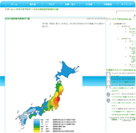
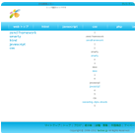
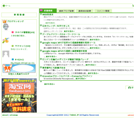
zanmai @2016年03月31日
» ①②③④の順で設定できるはず。…